Hirdetés
 Az egyik dolog, amelyet sokkal gyakrabban csinálok, mivel az IT-be merültem, a vállalati számítógépeken futó szolgáltatások állapotának ellenőrzése és ellenőrzése.
Az egyik dolog, amelyet sokkal gyakrabban csinálok, mivel az IT-be merültem, a vállalati számítógépeken futó szolgáltatások állapotának ellenőrzése és ellenőrzése.
A szolgáltatások kezelése a szokásos módon történik, amelyet a legtöbb ember használ, mert ez jól ismert és meglehetősen egyszerű. Ez magában foglalja az adminisztratív ellenőrzésekbe való belépést vagy a központba való belépést, a Szolgáltatások segédprogram vadászatát, és mindent megtesz, amit meg kell tennie.
Ha olyan szolgáltatásokat szeretne kezelni, amelyek egy másik számítógépen vagy szerveren futnak a számítógépen hálózathoz, el kell lépnie a számítógépkezeléshez, csatlakoznia kell a távoli számítógéphez, majd ezeket kezeli szolgáltatásokat.
Semmi sem baj, ha ezt a megközelítést választjuk - valójában a rendszergazdák mindenütt használják ezeket a szokásos Windows segédprogramokat a vállalati infrastruktúra kezelésére. Mi lenne, ha megfigyelheti, leállíthatja és elindíthatja a szolgáltatásokat, ha egyetlen sort ír be a parancssorba?
Szolgáltatások ellenőrzése a parancssorból
Lehet, hogy le kell állítania az ügyfélszámítógépen futó szolgáltatásokat, hogy új szoftvert telepítsen újra. Vagy újra kell indítania a szerveren futó szolgáltatásokat, mert egyes szoftverek nem működnek megfelelően.
Mostanáig valószínűleg a hálózaton futó ügyfélgépeken nyújtott szolgáltatásokat kezeli a standard szolgáltatások segédprogrammal. Ez a Szolgáltatás eszköz, amelyet a Adminisztratív eszközök a központ részét.

Az Rendszergazda eszközökben közvetlenül elérheti a Szolgáltatások eszközt, vagy megnyithatja a számítógépkezelést, ha a hálózat másik számítógépére szeretne hozzáférni.

Másik számítógép eléréséhez kattintson a művelet „Csatlakozás másik számítógéphezMajd írja be a számítógép hálózati nevét.
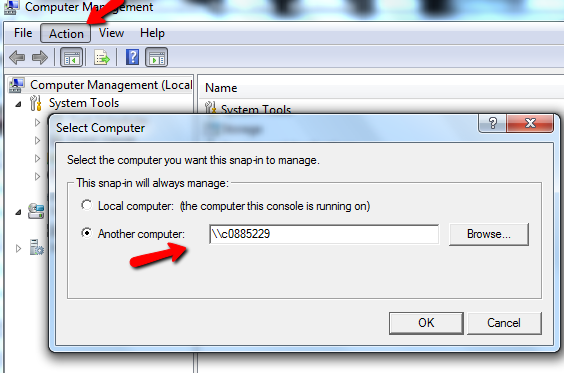
Ezután megnyithatja a szolgáltatási eszközt.
A szolgáltatások kezelésének egyszerűbb módja
Tehát egyébként ez hosszú út. A rövidebb és gyorsabb módszer az „SC” parancs használata.
Valószínűleg ismeri a NET parancsot. Az SC parancs majdnem megegyezik a NET-del, azzal a különbséggel, hogy szolgáltatást is létrehozhat a megfigyelés, leállítás és az indítás mellett. A legjobb az egész, ha az SC parancsot a hálózat többi számítógépe ellen is kiadhatja (feltéve, hogy adminisztrátori jogokkal rendelkezik).
Ha SC lekérdezést hajt végre egy számítógép ellen, akkor az összes telepített szolgáltatást megkapja, és tudja, hogy futnak-e. Amikor kiadja a parancsot “SC \\ ** számítógépnév ** lekérdezés | több” - kap egy kimenetet az itt látható módon.
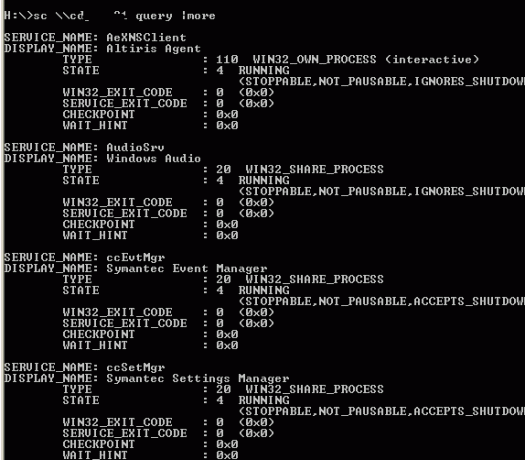
Mint láthatja, ez megadja a szolgáltatás állapotát, a szolgáltatás típusát és az egyéb paramétereket. Az itt végzett gyakorlatok kedvéért csak a szolgáltatások állapotára fogunk figyelni.
Ha csak azokat a szolgáltatásokat szeretné felsorolni, amelyek jelenleg nem futnak (leálltak), akkor adná ki a parancsot, “SC \\ ** számítógépnév ** lekérdezés állapota =“ inaktív ”| több”
A parancs több része a kimeneti szünetet jeleníti meg minden képernyőn, így görgethet.
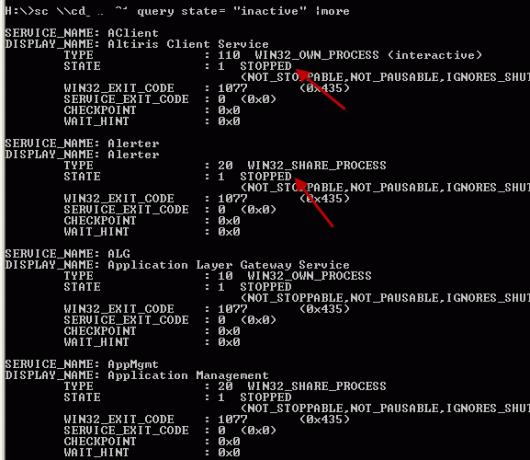
Mint láthatja, ezek a szolgáltatások mind leálltak. Most, ahelyett, hogy át kellene ásnia ezeket a szolgáltatásokat, ha ismeri a szolgáltatás nevét, ki is adhatja a parancsot “SC \\ ** számítógépnév ** lekérdezés ** szolgáltatásnév **”
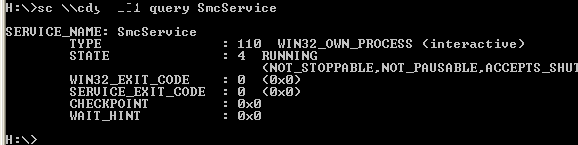
Ez beszámol majd a szolgáltatás jelenlegi állapotáról és semmi másról. A szolgáltatás távoli leállításához mindössze annyit kell tennie, hogy kiadja a stop parancsot, “SC \\ ** számítógépnév ** megáll ** szolgáltatásnév **”

A kimenet „STOP-PENDING” állapotot mutat, de néhány perc múlva, ha újra lekérdezi a szolgáltatást, látni fogja, hogy már nem fut. Elindíthatja ugyanaz a parancs kiadásával, de a „stop” helyébe a „start” léphet.
Szkript létrehozása a szolgáltatás lekérdezéséhez, leállításához vagy indításához
Oké, tehát most, hogy megtapasztalta az alapokat, itt az ideje, hogy írjon egy szkriptet, amely leállítja a kívánt szolgáltatást anélkül, hogy meg kellene emlékeznie a pontos parancssorra. Megtehetjük ezt egy megbízható Windows szkript írásával, az alábbiak szerint.
A szkript futtatásakor megkérdezi a szolgáltatás nevét, amelyet le szeretne állítani vagy elindítani.

És akkor azt akarja állítani, vagy elindítja a szolgáltatást.
![A futó szolgáltatások vezérlése az SC paranccsal [Windows] sc7](/f/4fb060c43e742db6ee412e605f7f88c8.png)
Használni a “>> c: \ temp \ results.txt” paranccsal adja ki a stop és az indulási eredményeket és a hibákat egy olyan szöveges fájlba, amely segítségével ellenőrizheti, hogy a parancs működött-e.
Amikor futtattam a fenti szkriptet, egy gyors lekérdezéssel követtem a szolgáltatást a szkript futtatása előtt és után.
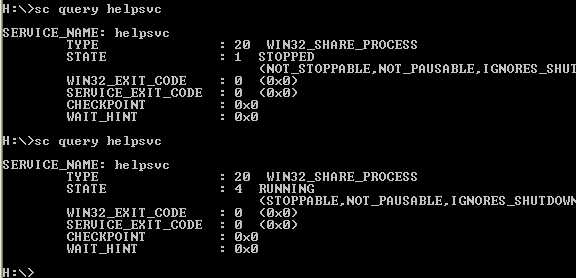
Mint láthatja, a leállított szolgáltatás - a helpvc - futott. Futtattam a Windows parancsfájlt, hogy leállítsam, megkérdeztem és leállítottam.
Ha igazán szeretne szeretni, akkor hozzáadhat egy szekciót a szkripthez, amely az összes aktuálisat kiadja telepített szolgáltatásokat a számítógépre egy olyan szöveges fájlba, amelyet áttekintett, mielőtt eldöntené, hogy melyik szolgáltatást állítsa le Rajt. A parancs az lenne “Sc \\” és strComputer & ”query> c: \ temp \ services.txt”.
Mint láthatja, az SC parancs elég hatékony és hatékony módja lehet a szolgáltatások kezelésének bármilyen számítógépen, és ha van valamilyen tehetsége a Windows Scripting számára, akkor még automatizálhatja a folyamatot, hogy egyenletes legyen a munkája könnyebb.
Gondolod, hogy az SC parancs hasznos lehet számodra? Mi lenne a parancsot futtató automata szkripttel? Ossza meg ötleteit és gondolatait az alábbi megjegyzés szakaszban.
Kép jóváírás: Shutterstock
Ryan BSc villamosmérnöki diplomával rendelkezik. 13 évet dolgozott az automatizálás területén, 5 évet az informatika területén, és most Apps Engineer. A MakeUseOf volt vezérigazgatója, az adatmegjelenítéssel foglalkozó nemzeti konferenciákon beszélt, és szerepelt a nemzeti televízióban és rádióban.
